Како направити диск за ресетовање лозинке
Мисцелланеа / / November 28, 2021
Шта се дешава када заборавите лозинку за пријаву на Виндовс? Па, нећете моћи да се пријавите на свој Виндовс налог, а све ваше датотеке и фасцикле ће бити недоступне. Ово је место где вам диск за ресетовање лозинке може помоћи да ресетујете своју Виндовс лозинку без потребе за стварном лозинком. Софтвер се зове ЦХНТПВ Оффлине НТ Пассворд & Регистри Едитор, алатка за ресетовање заборављене лозинке на вашем Виндовс-у. Да бисте користили овај алат, потребно је да нарежете овај софтвер на ЦД/ДВД или користите УСБ флеш диск. Када се софтвер нарезује, Виндовс се може покренути да би се користио ЦД/ДВД или УСБ уређај, а затим се лозинка може ресетовати.
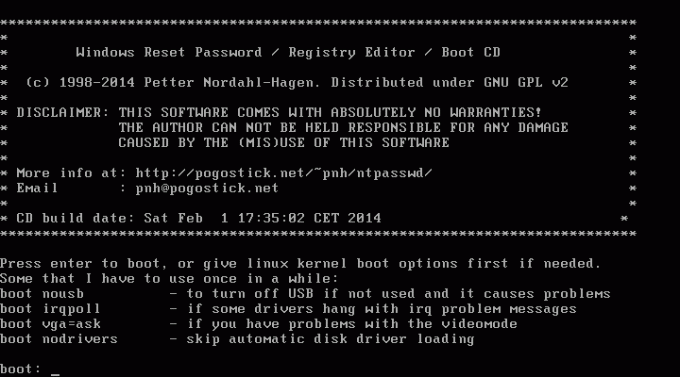
Овај диск за ресетовање лозинке ресетује само лозинку локалног налога, а не и Мицрософт налог. Ако треба да ресетујете лозинку повезану са Мицрософт Оутлоок-ом, онда је то много лакше и може се урадити преко везе Заборављена лозинка на веб локацији оутлоок.цом. Сада без губљења времена, хајде да видимо како да креирамо диск за ресетовање лозинке, а затим да га употребимо за ресетовање заборављене лозинке за Виндовс.
Садржај
- Како направити диск за ресетовање лозинке
- Метод 1: Коришћење ЦД/ДВД-а за креирање диска за ресетовање лозинке
- Метод 2: Коришћење УСБ флеш диска за креирање диска за ресетовање лозинке
Како направити диск за ресетовање лозинке
Обавезно креирајте тачку враћања за случај да нешто крене наопако.
Метод 1: Коришћење ЦД/ДВД-а за креирање диска за ресетовање лозинке
1. Преузмите најновија верзија ЦХНТПВ (Верзија ЦД имиџа за покретање) одавде.
2. Након преузимања, кликните десним тастером миша и изаберите извући овде.

3. Видећеш цд140201.исо датотека ће бити извучена из зип-а.

4. Уметните празан ЦД/ДВД и затим кликните десним тастером миша на .исо датотеку и изаберите Нарежи на диск опцију из контекстуалног менија.
5. Ако им не можете помоћи да пронађу опцију, можете користити бесплатни софтвер ИСО2Дисц да нарежете исо датотеку на ЦД/ДВД.

Метод 2: Коришћење УСБ флеш диска за креирање диска за ресетовање лозинке
1. Преузмите најновија верзија ЦХНТПВ (Датотеке за верзију УСБ инсталације) одавде.
2. Након преузимања, кликните десним тастером миша на зип датотеку и изаберите извући овде.

3. Уметните УСБ флеш диск и забележите га Дриве леттер.
4. Притисните тастер Виндовс + Кс, а затим изаберите Командни редак (Администратор).

5. Унесите следећу команду у цмд и притисните Ентер:
Г:\сислинук.еке -ма Г:
Белешка: Замените Г: стварним словом УСБ диска
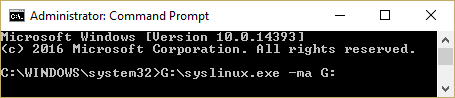
6. Ваш УСБ диск за ресетовање лозинке је спреман, али ако из неког разлога не можете да креирате диск користећи овај метод, онда можете да користите бесплатни софтвер ИСО2Дисц да би се овај процес поједноставио.

Препоручено:
- Како избрисати датотеку Ауторун.инф
- Поправи грешку Хост апликација је престала да ради
- Поправите ЦД/ДВД уређај који није откривен након надоградње на Виндовс 10
- 5 начина да омогућите преглед сличица у оперативном систему Виндовс 10
То је оно што сте успешно научили Како направити диск за ресетовање лозинке али ако и даље имате питања у вези са овим водичем, слободно их поставите у одељку за коментаре.



